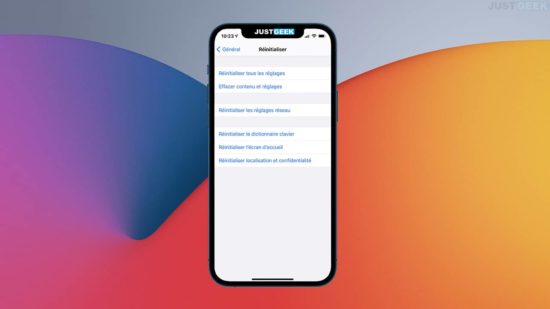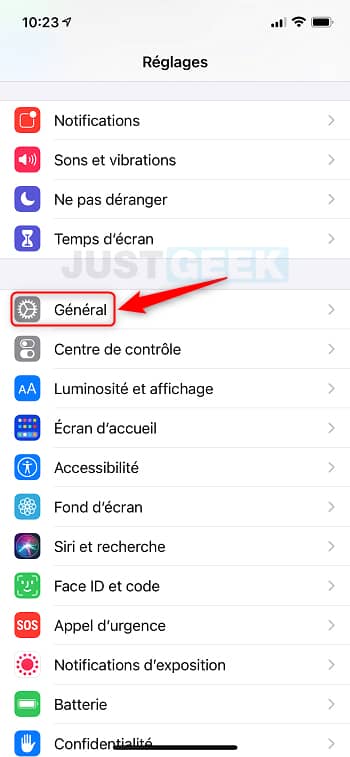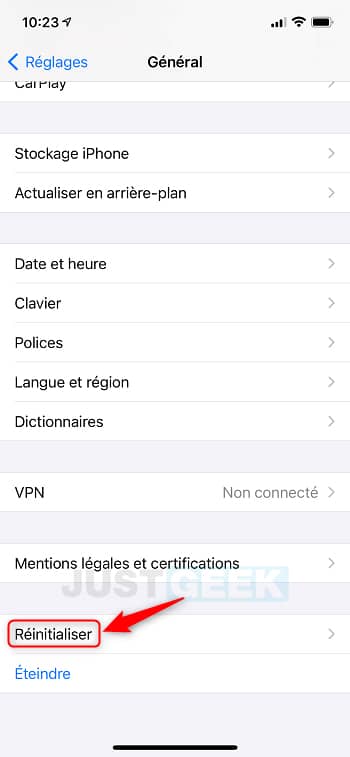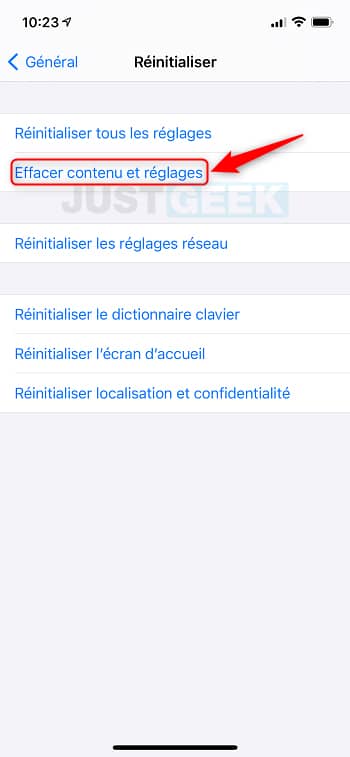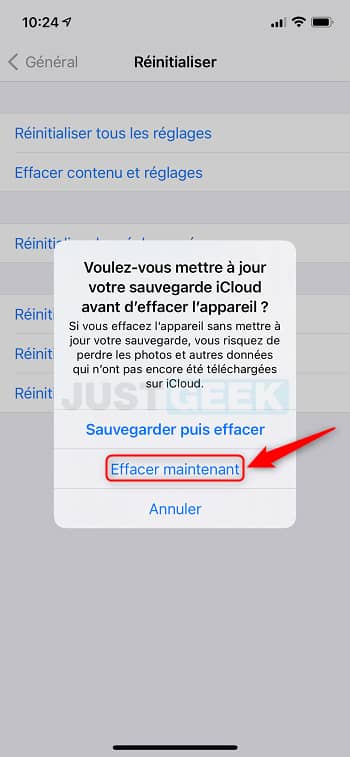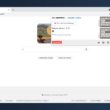Vous possédez un iPhone et vous souhaitez le réinitialiser pour effacer toutes les données qu’il contient ? Que ce soit pour le vendre, le donner ou résoudre un problème technique, la réinitialisation d’un iPhone est une étape importante pour garantir la confidentialité et la sécurité de vos informations. Dans cet article, nous vous expliquons comment procéder étape par étape pour réinitialiser votre iPhone et le remettre à neuf.
Sommaire
Avant de réinitialiser votre iPhone, sauvegardez vos données
Avant de réinitialiser votre iPhone, rappelons qu’il est primordial de sauvegarder toutes vos données personnelles pour ne pas les perdre.
- Sauvegarde iCloud : Connectez-vous à votre compte iCloud et activez la sauvegarde. Vos contacts, photos, messages, etc. seront stockés sur le cloud et pourront être restaurés après la réinitialisation.
- Sauvegarde iTunes : Branchez votre iPhone à votre ordinateur et utilisez iTunes pour effectuer une sauvegarde complète. Cette méthode est particulièrement recommandée si vous ne disposez pas d’assez d’espace de stockage iCloud.
Réinitialiser facilement un iPhone
Ici, on va vous montrer comment réinitialiser un iPhone fonctionnant sous iOS 16 ou inférieure. C’est parti !
- Pour réinitialiser votre iPhone, rendez-vous dans les « Réglages » de votre appareil.
- En faisant défiler votre écran, vous verrez la section « Général », appuyez dessus.
- Faites défiler vers le bas jusqu’à ce que vous voyiez l’option « Réinitialiser ».
- Dans le volet suivant, appuyez sur « Effacer contenu et réglages ».
- Si vous avez déjà sauvegardé toutes vos données avant la réinitialisation, appuyez sur « Effacer maintenant ». Si ce n’est pas le cas, appuyez sur « Sauvegarder puis effacer ».
- Durant la réinitialisation, vous recevrez plusieurs messages de confirmation. Pour commencer, saisissez votre code de verrouillage.
- Confirmez ensuite deux fois que vous voulez vraiment réinitialiser votre appareil en appuyant sur « Effacer l’iPhone ».
- Pour finaliser la réinitialisation, saisissez le mot de passe de votre compte Apple/iCloud. Appuyez sur « Effacer », attendez que votre iPhone redémarre et le tour est joué !
Effacer le contenu d’un iPhone en utilisant un ordinateur
Si vous voulez effacer le contenu de votre iPhone en utilisant un ordinateur, connectez-le à votre PC Windows ou Mac via un câble. Ensuite, dans la barre latérale du Finder, sélectionnez votre iPhone et appuyez sur « Général » puis « Restaurer l’iPhone ».
Vous pouvez également le faire via l’application iTunes si vous utilisez un PC Windows. Pour cela, cliquez sur le bouton iPhone en haut à gauche de la fenêtre iTunes, cliquez sur « Résumé » et ensuite « Restaurez l’iPhone ».
Il ne vous restera ensuite qu’à suivre les instructions qui s’affichent sur l’écran et le tour est joué !